Hvordan kopiere og lime inn flere tekstvalg samtidig i Microsoft Word

Lær hvordan du kan fremheve separate tekstblokker i Word og kopiere og lime dem inn i et annet Word-dokument eller andre steder.
Husk dagene med utheving av tekst i bøkermed en lys gul markør? Det gjorde jeg mye på college. Jeg skulle bare ønske at jeg raskt og enkelt kunne ha samlet all den markerte teksten fra en bok og limt den inn på sider i notatene mine.
Vel, i dag kan du gjøre det i Word. Hvis du leser et langt dokument i Word og fremhever viktige deler, kan du raskt og enkelt finne og velge all den uthevede teksten og kopiere den.
I dag viser vi deg hvordan du finner og velger uthevet tekst og hvordan du kopierer og limer inn den teksten uten uthevingen i et annet Word-dokument.
Uthev tekst
Hvis du vil utheve tekst i et Word-dokument, velger du teksten du vil utheve.
Som standard er Tekst Uthev farge knappen i Font delen om Hjem fanen fremhever teksten i gult når du klikker på den. Hvis du vil bruke en annen farge, klikker du på pil ned til høyre på knappen. Klikk deretter på fargen du ønsker.
Fargen du valgte blir standardfarge neste gang du klikker på Tekst Uthev farge knapp.
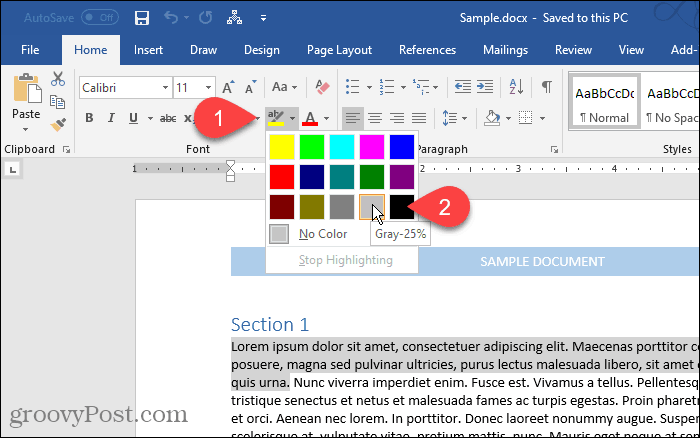
Finn og velg all markert tekst
Du kan kopiere all uthevet tekst manuelt. Begynn med å velge den første tekstblokken med musen. Deretter blar du til neste blokk med uthevet tekst og holder nede Ctrl -tasten mens du velger den. Når du har valgt alle blokkene du vil kopiere, trykker du på Ctrl + C.
Du trenger ikke å utheve hver tekstblokk for å velge flere blokker, men det gjør det enklere, som du vil se.
Det er imidlertid tidkrevende å velge separate tekstblokker manuelt. Du kan velge all uthevet tekst samtidig ved å bruke Finn og erstatt verktøy i Word.
trykk Ctrl + H. På Finn og erstatt Klikk dialogboksen Finne fane. Klikk deretter Mer.
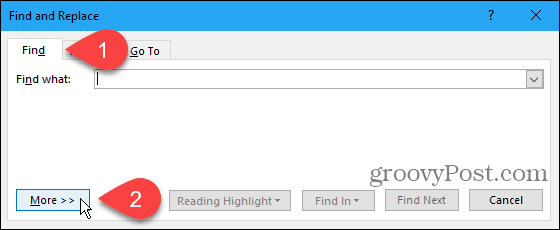
Klikk Format og velg deretter Fremheve.
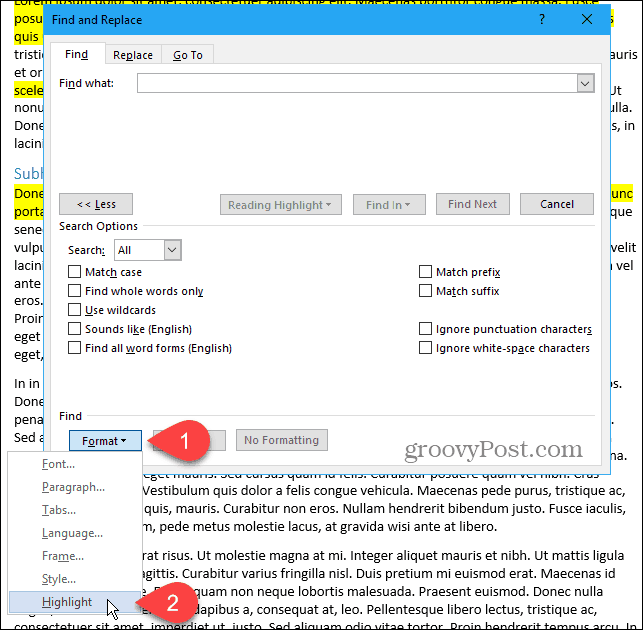
Fremheve vises som Format under Finne hva eske.
Hvis du vil finne og velge all den uthevede teksten i dokumentet, klikker du Finne i og velg Hoveddokument.
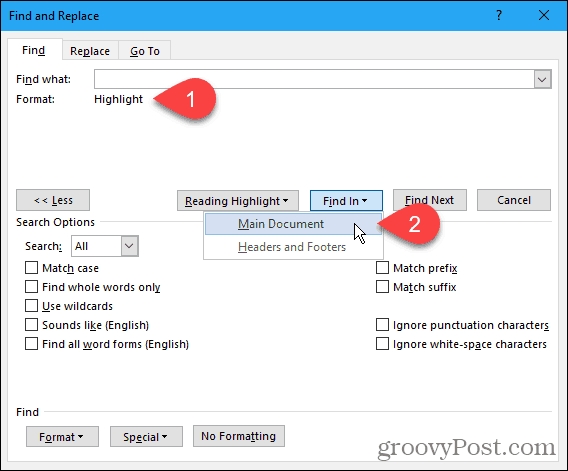
Word forteller deg hvor mange uthevede elementer den fant.
trykk Esc eller klikk på X i øvre høyre hjørne av dialogboksen for å lukke den.
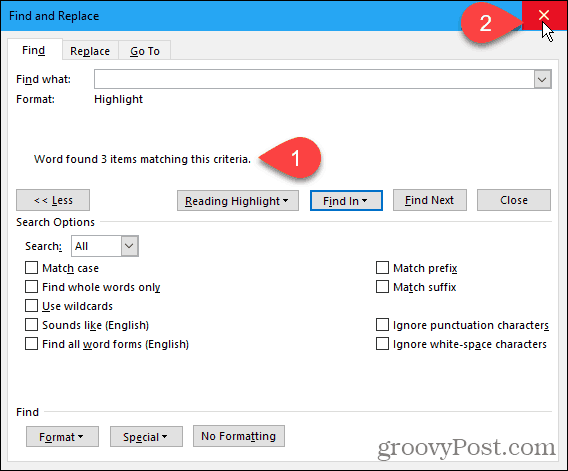
Alle blokkene med uthevet tekst er valgt.
trykk Ctrl + C for å kopiere den valgte teksten.
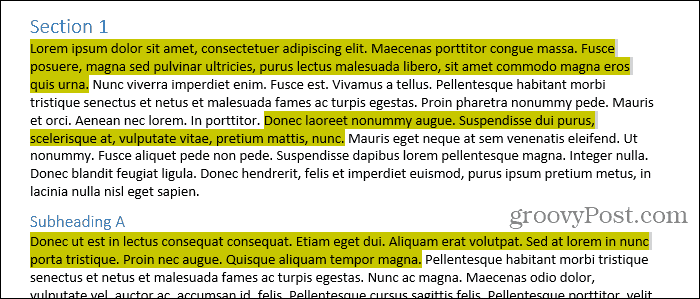
Lim inn den valgte, fremhevede teksten i et annet Word-dokument
Vi kommer til å lime inn teksten vår i et nytt Word-dokument.
Gå til Fil> Ny> Tomt dokument å lage et nytt dokument. Trykk deretter Ctrl + V å lime inn den kopierte teksten.
Hver separate tekstblokk limes inn på en ny linje.
Når du limer inn tekst du kopierte fra et Word-dokument eller et hvilket som helst annet program, følger formateringen automatisk med det. Så forblir teksten du nettopp limte inn.

Hvis du ikke vil beholde markeringen på den klistrede teksten, kan du bare lime inn teksten uten formateringen.
I stedet for å trykke Ctrl + V For å lime inn den kopierte teksten, klikker du på pil ned på Lim inn -knappen i utklippstavldelen på Hjem-fanen. Klikk deretter Behold bare tekst.
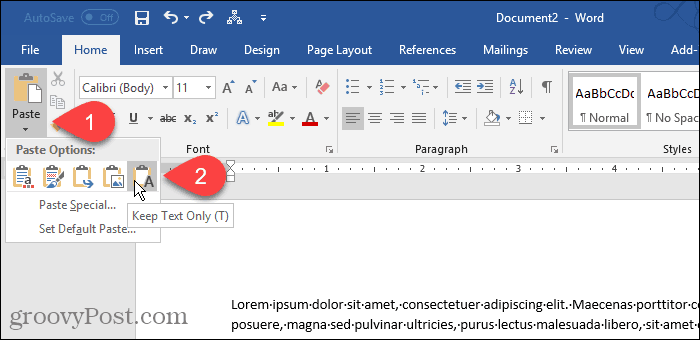
Du kan også få tilgang til Behold bare tekst ved å klikke på Lim inn alternativer -knappen, hvis du ikke har deaktivert den. Vi viser deg litt der du kan aktivere og deaktivere Lim inn alternativer knapp.

Angi Keep Text Only som standard
Hvis du alltid vil lime inn tekst som ren tekst ved å bruke Ctrl + V, kan du angi det som standardhandling.
Klikk på pil ned på Lim inn -knappen og velg Angi standardlim.
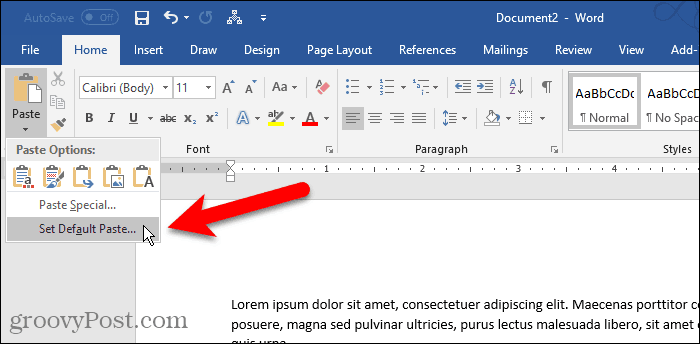
Klikk Avansert i venstre rute på Ordalternativer dialogboks. I Klipp ut, kopier og lim inn delen til høyre, velg Behold bare tekst fra en av de fire første lime nedtrekkslister. I vårt eksempel kopierer og limer vi mellom Word-dokumenter, så vi velger Behold bare tekst fra Lim inn mellom dokumenter nedtrekksliste.
Som vi nevnte, er tekstformatering utelatt når du bare limer inn som tekst. Og du mister også bilder og lenker.
For Microsofts brukerstøtteartikkel for forklaringer på alternativene som er tilgjengelige for å kontrollere formateringen når du limer inn tekst i Word.
Klikk OK å lukke Ordalternativer dialogboks. Nå kan du lime inn den uthevede teksten du kopierte, og den blir ikke uthevet i det nye dokumentet.
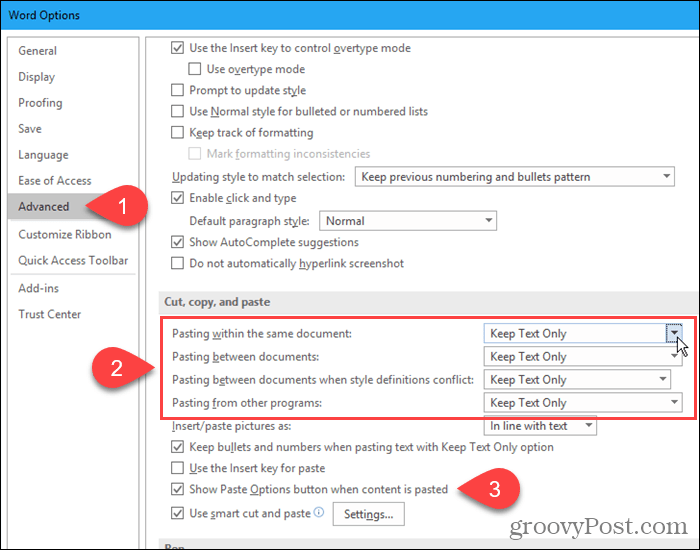
Lim inn den innsamlede teksten nesten hvor som helst
Du trenger ikke å lime den kopierte teksten innet annet Word-dokument. Du kan lime inn teksten i et hvilket som helst annet program som godtar tekst, inkludert andre tekstbehandlere (som LibreOffice), tekstredigerere og e-postprogrammer (som Outlook og Thunderbird).
Glad utheving og kopiering!










Legg igjen en kommentar